IT ČLÁNKY A NÁVODY - PORADŇA - IT MAGAZÍN
Ďakujeme za hodnotenie článkov. Hodnotením prispievate k ich pravidelnej aktualizácii a zvyšovaniu ich kvality.
Podporte nás:
03.08.2020
NO SIGNAL (SELF TEST)
Ak sa na monitore zobrazuje hlásenie „NO SIGNAL“ alebo „SELF TEST“ znamená to, že monitor počítača pracuje správne, ale nedostáva signál z počítača.
Ak na monitore nesvieti kontrolka napájania, skontrolujeme, či je napájací adaptér k monitoru poriadne zapojený prípadne otestujeme funkčnosť zásuvky.
Čo robiť ak monitor nedostáva signál z PC?
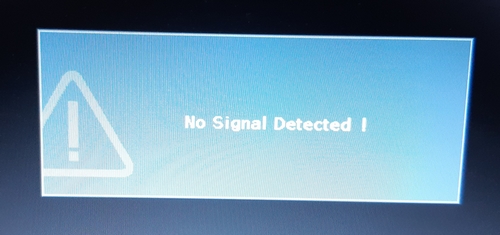
1. Tlačidlom ENTER prebudíme počítač z úsporného režimu, režimu spánku alebo hibernácie, nakoľko monitor zrejme neprijíma signál prenášaný z počítača.
2. Prepneme druhú obrazovku (externú) na obrazovku počítača Win+P

3. Použitím klávesovej skratky zvýšime úroveň jasu monitora (pohľadáme v hornom rade na klávesnici funkčný kláves s ikonou svetla). Táto možnosť nemusí byť k dispozícii na všetkých PC.
4. Skontrolujeme pripojenie kabeláže medzi monitorom a PC. Najčastejšie býva porucha v uvoľnenom kábli.
5. Monitor a počítač úplne vypneme. Odpojíme napájacie a prepojovacie káble. Počkáme cca 5 minút. Opätovne pripojíme napájacie a prepojovacie káble k monitoru a počítaču. Zapneme monitor a počítač.
6. Ak máme k počítaču pripojený televízor, skontrolujte, či je zapnutý a nastavený ako vstup pre počítač (HDMI, VGA,...).
7. Resetujeme ovládač grafickej karty klávesovou skratkou Ctrl + Shift + Win + B
8. Pripojíme k PC iný monitor. Ak chyba naďalej pretrváva, problém sa netýka káblov alebo monitora, ale počítača.
9. Skontrolujeme zapojenie kabeláže vo vnútri PC, príp. vyčistíme s IPA 99 konektory na základnej doske.

10. Resetujeme CMOS vybraním batérie na základnej doske po dobu cca 5- 10 minút alebo prepnutím PINov.

11. Prepojíme monitor a počítač pomocou nového kábla (pôvodný môže byť poškodený).
12. Zmeníme pripojenie z HDMI na VGA.

13. Ak je to možné, vložíme grafickú kartu do iného slotu na základnej doske, príp. vymeníme grafickú kartu.

14. Odpojíme externú grafickú kartu a prepojíme monitor cez integrovanú grafiku na základnej doske.

15. Nastavíme podporované rozlíšenie monitora.
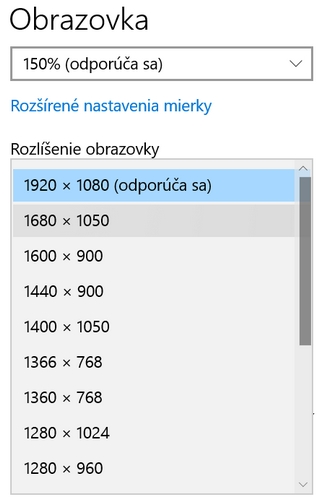
16. Nainštalujeme najnovšie ovládače grafickej karty.

17. Odinštalujeme antivírusový softvér:
Štart > Nastavenia > Aplikácie (alebo Systém v starších verziách) > Aplikácie a súčasti
18. Štart > Nastavenia > Aktualizácia a zabezpečenie > Windows Update (potom Rozšírené možnosti v starších verziách) > Zobraziť históriu aktualizácií > Odinštalovať aktualizácie
19. V BIOSe nastavíme primárnu grafickú kartu AGP first alebo PCI first.

20. Ak ani po výmene grafickej karty nemáme signál, pravdepodobne budeme musieť vymeniť zdroj počítača prípade jeho základnú dosku.
Vyhľadávané výrazy: čierna obrazovka monitora, monitor bez signálu, fix no signal, no signal detected
V prípade, ak nepomohla žiadna z vyššie uvedených možností, alebo sa nazdávate, že nie ste dostatočne technicky zdatný/ná, neváhajte si objednať servisný výjazd.





 Dokonalosť vo webdizajne nie je dosiahnutá tým, keď už nie je čo nové pridať, ale tým, ak už si nie je čo odniesť."
Dokonalosť vo webdizajne nie je dosiahnutá tým, keď už nie je čo nové pridať, ale tým, ak už si nie je čo odniesť."

